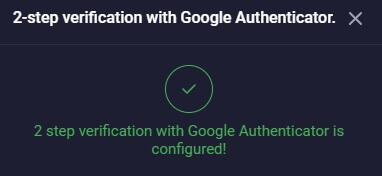Binolla Mag-sign In - Binolla Philippines
Ang Binolla ay isang dynamic na platform ng pangangalakal na nag -aalok ng mga gumagamit ng pag -access sa iba't ibang mga pamilihan sa pananalapi, kabilang ang forex, commodities, indeks, at marami pa. Ang pag -sign in sa Binolla ay nagbibigay sa iyo ng pag -access sa isang komprehensibong suite ng mga tool sa pangangalakal at mga pagkakataon.
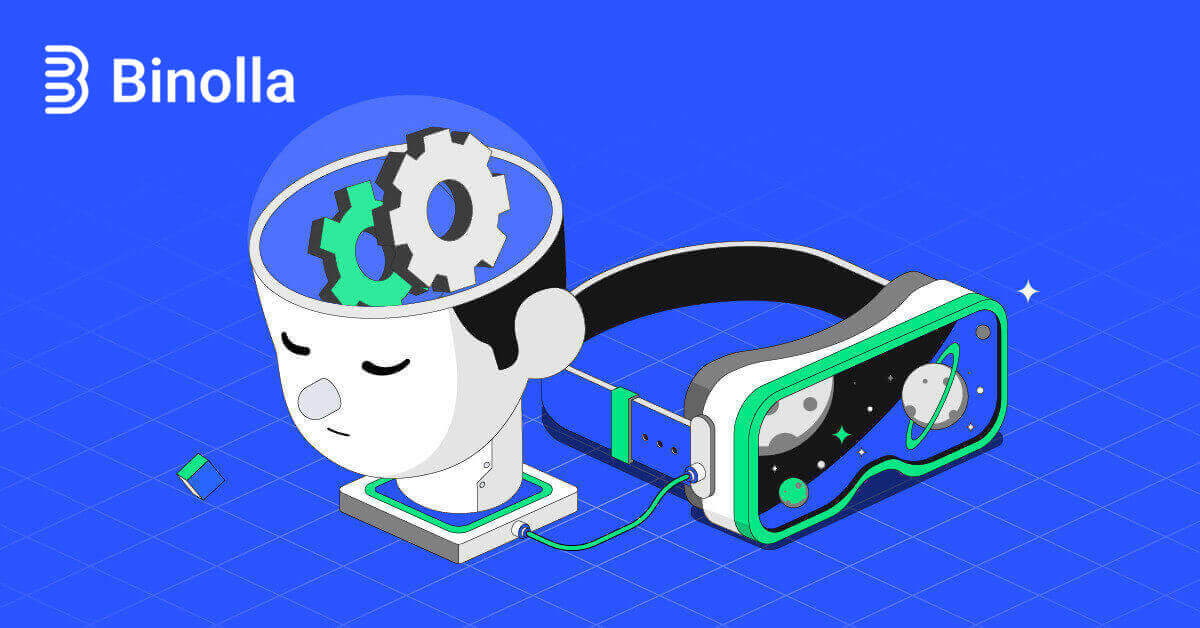
Magrehistro sa Binolla at Makakuha ng Libreng $10,000Kumuha ng $10,000 Libre para sa mga nagsisimula
Paano Mag-sign in sa Binolla account
Hakbang 1: Bisitahin ang website para sa Binolla . Sa kanang sulok sa itaas ng page, i-click ang button na "Mag-log in" . 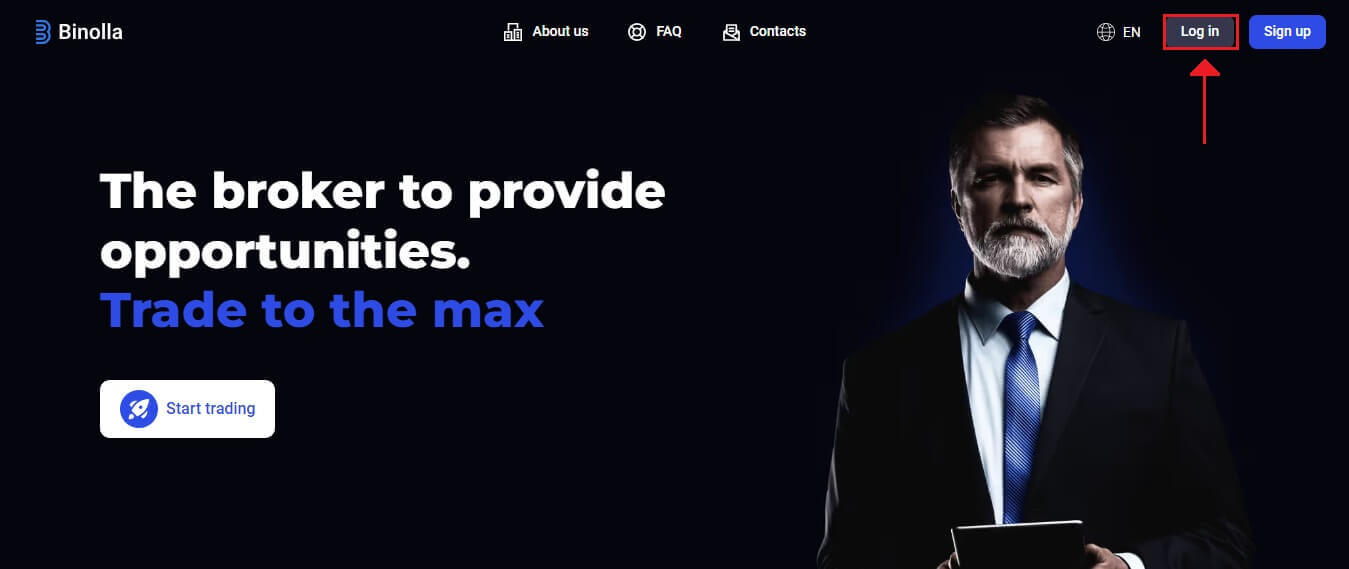
Hakbang 2: Kapag pumunta ka sa login page, hihilingin sa iyong ibigay ang iyong impormasyon sa pag-log in. Ang mga kredensyal na ito ay karaniwang binubuo ng iyong password at email address. Upang maiwasan ang anumang mga problema sa pag-log in, tiyaking naipasok mo nang tama ang impormasyong ito. Pagkatapos, i-click ang "Mag-sign In".
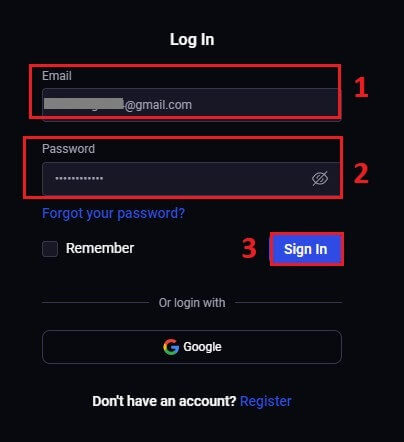
Hakbang 3: Pagkatapos ma-verify ang iyong impormasyon, papayagan ka ng Binolla na ma-access ang dashboard para sa iyong account. Ito ang iyong pangunahing portal para sa pag-access ng iba't ibang setting, serbisyo, at feature. Kilalanin ang disenyo ng dashboard para ma-optimize ang iyong karanasan sa Binolla. Upang simulan ang pangangalakal, i-click ang "Trading platform" .

Magrehistro sa Binolla at Makakuha ng Libreng $10,000Kumuha ng $10,000 Libre para sa mga nagsisimula
Paano Mag-sign in sa Binolla gamit ang Google
Alam ng Binolla kung gaano kaginhawa ang tuluy-tuloy na pag-access para sa mga customer nito. Ang paggamit ng iyong Google Account, isang sikat at ligtas na pamamaraan sa pag-log in, ay nagbibigay-daan sa mabilis at simpleng pag-access sa Binolla platform.1. Pumunta sa website ng Binolla . I-click ang button na "Mag-log in" na matatagpuan sa kanang sulok sa itaas ng page.
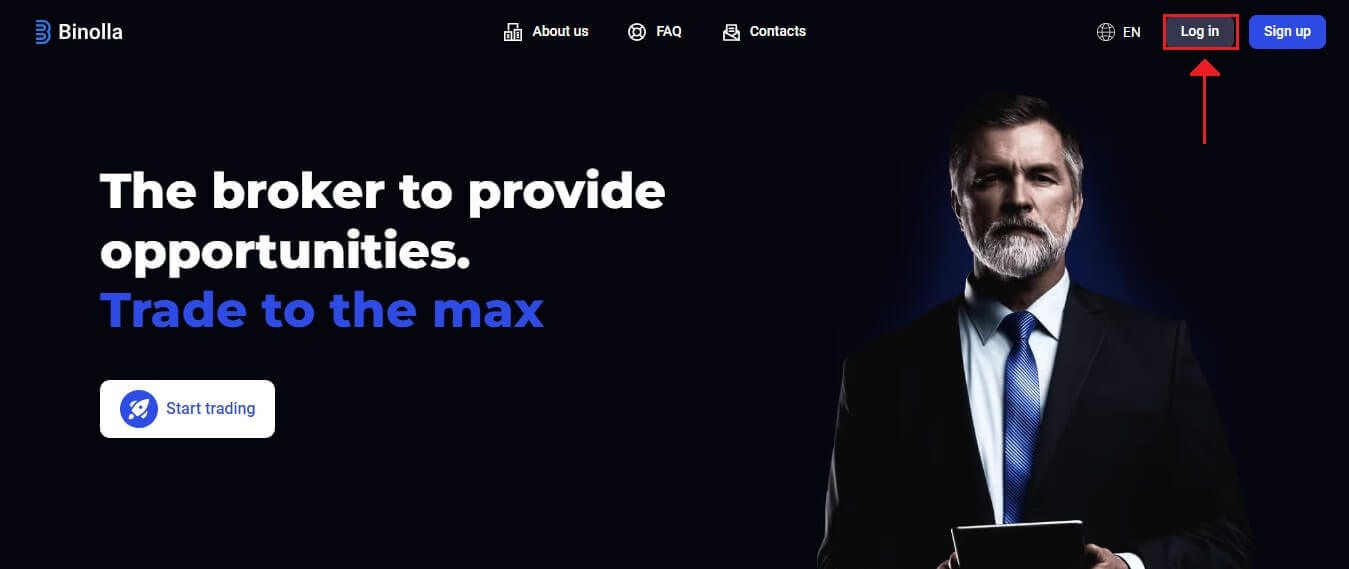
2. Piliin ang "Google" mula sa menu. Hihilingin ang iyong mga kredensyal sa Google Account sa pahina ng pagpapatotoo ng Google na na-redirect sa iyo ng pagkilos na ito.
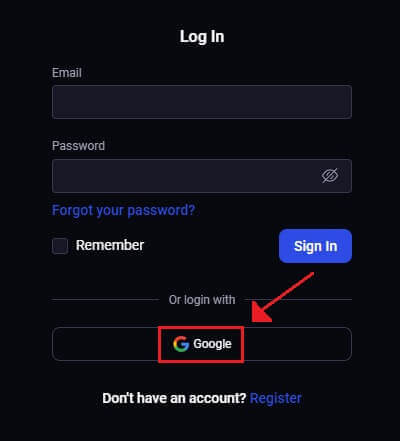
3. I-click ang "Next" pagkatapos ipasok ang iyong email address o numero ng telepono.
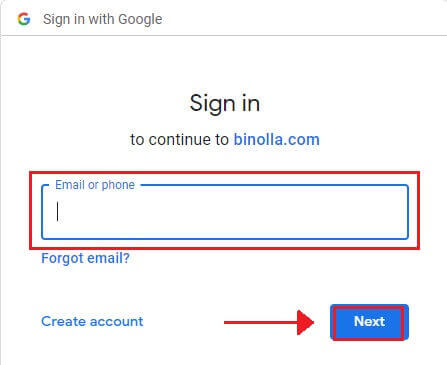
4. Susunod, i-click ang "Next" pagkatapos ipasok ang password ng iyong Google account.
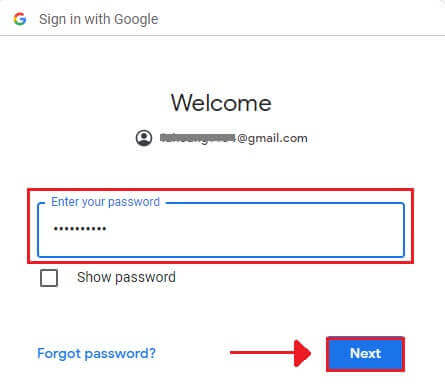
Ire-redirect ka sa iyong sariling Binolla account.
Mag-sign in sa Binolla Mobile Web Version
Ginawa ng Binolla ang online na bersyon nitong mobile-friendly bilang pagkilala sa malawakang paggamit ng mga mobile device. Nililinaw ng tutorial na ito kung paano madaling mag-log in sa Binolla gamit ang mobile web na bersyon, na nagbibigay-daan sa mga user na madaling ma-access ang mga feature at functionality ng platform anumang oras at mula sa anumang lokasyon. 1. Buksan ang iyong gustong web browser at pumunta sa website ng Binolla upang makapagsimula. Hanapin ang "Login" sa Binolla homepage.
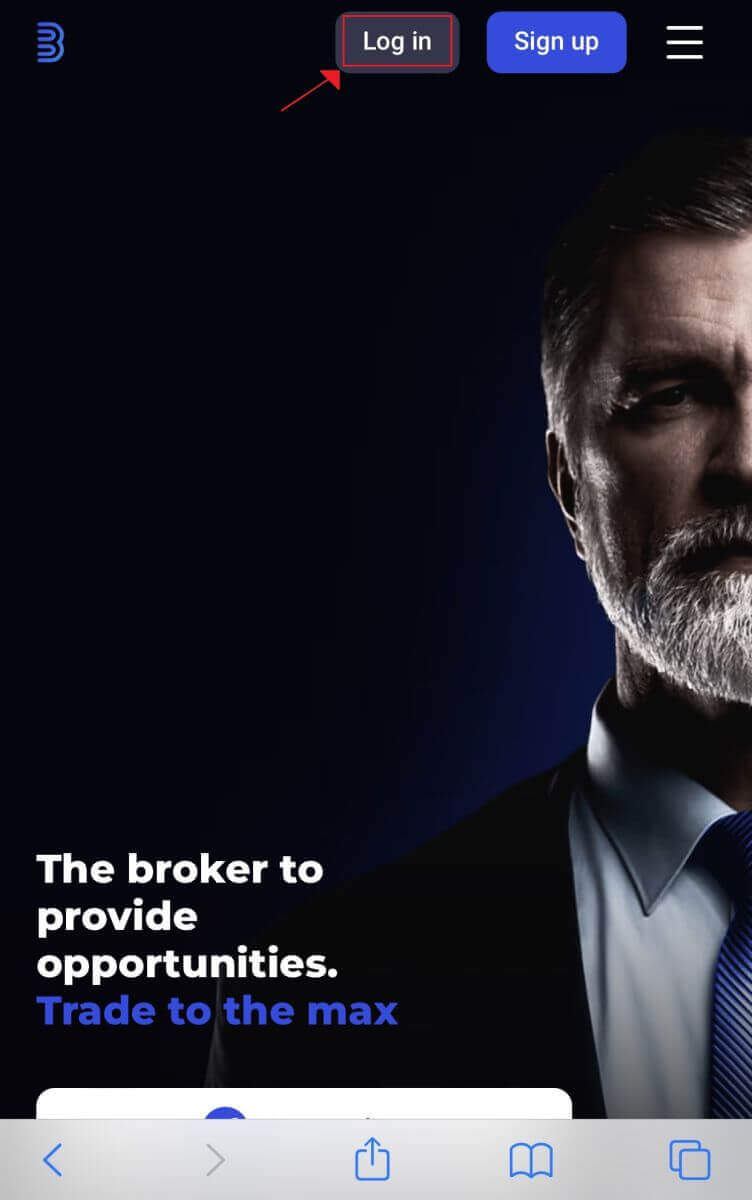
2. Pagkatapos ipasok ang iyong password at email address, i-click ang "Mag-sign In" na buton. Upang mag-log in, maaari mo ring gamitin ang iyong Google account. Ibe-verify ng Binolla ang iyong mga detalye at bibigyan ka ng access sa dashboard para sa iyong account.
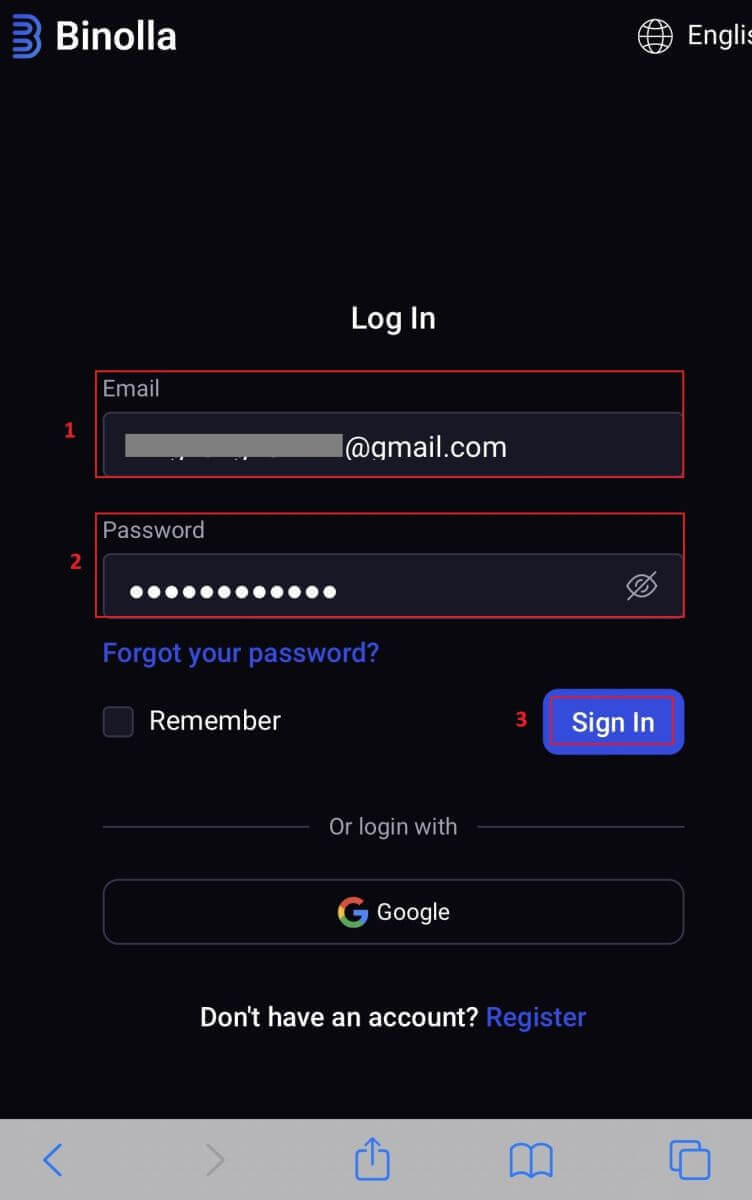
3. Dadalhin ka sa mobile-friendly na dashboard pagkatapos ng matagumpay na pag-log in. Madali mong ma-access ang iba't ibang feature at serbisyo salamat sa disenyong madaling gamitin nito.
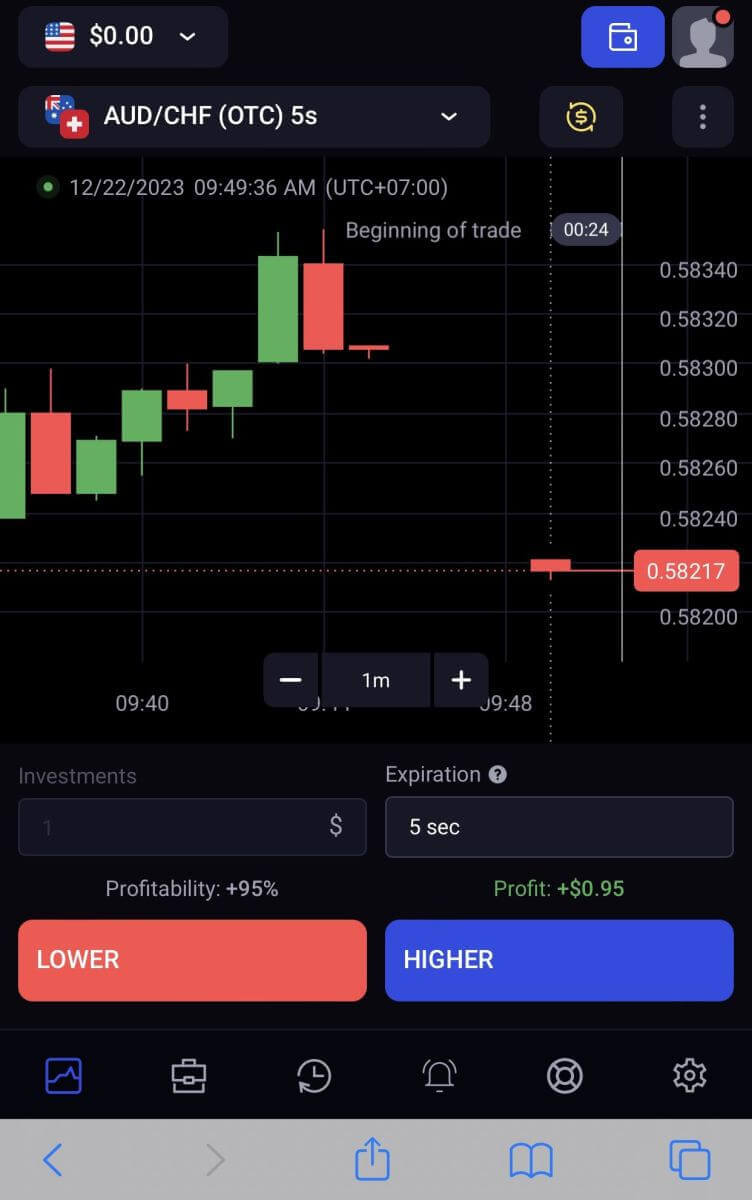
Magrehistro sa Binolla at Makakuha ng Libreng $10,000Kumuha ng $10,000 Libre para sa mga nagsisimula
Pagbawi ng Password mula sa Binolla account
Maaaring nakakainis na mawalan ng access sa iyong Binolla account dahil nawala mo ang iyong password. Gayunpaman, nagbibigay ang Binolla ng mapagkakatiwalaang pamamaraan sa pagbawi ng password dahil kinikilala nito kung gaano kahalaga ang pagpapanatili ng tuluy-tuloy na karanasan ng user. Tutulungan ka ng mga pamamaraan sa artikulong ito na makuha ang password ng iyong Binolla account at makakuha ng access sa iyong mahahalagang file at mapagkukunan.1. Upang simulan ang proseso ng pagbawi ng password, i-click ang "Nakalimutan ang iyong password?" .
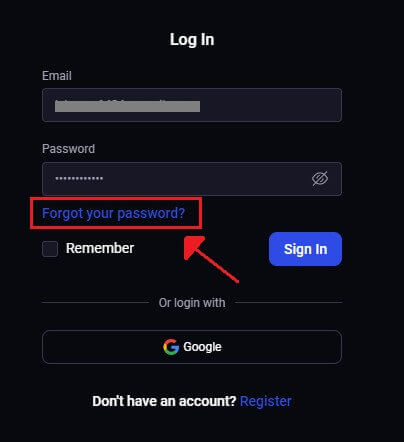
2. Kakailanganin mong ipasok ang email address na naka-link sa iyong Binolla account sa pahina ng pagbawi ng password. Magpatuloy pagkatapos maingat na ilagay ang wastong email address at i-click ang "Ipadala" .
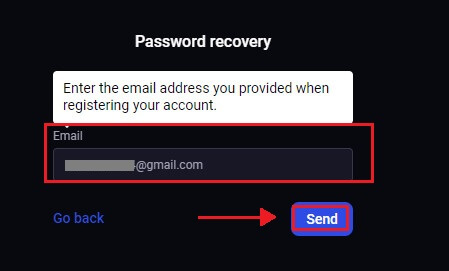
3. Isang email link para sa pagbawi ng password ay ipapadala ng Binolla sa address na iyong ibinigay. Hanapin ang iyong email sa iyong inbox.
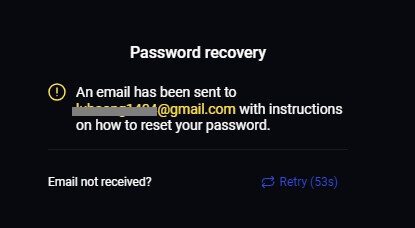
4. Maaari mong ma-access ang isang natatanging bahagi ng website ng Binolla sa pamamagitan ng pag-click sa URL na ibinigay sa email. I-double-enter ang iyong bagong password dito, pagkatapos ay piliin ang "Palitan ang password" .
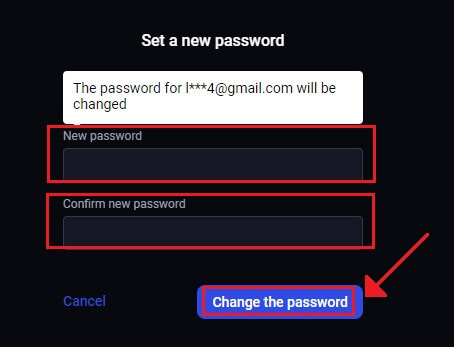
Kasunod ng matagumpay na pag-reset ng password, maaari kang bumalik sa Binolla login page at mag-log in gamit ang iyong na-update na impormasyon sa pag-login. Pagkatapos maibalik ang iyong access sa account, maaari kang bumalik sa pagtatrabaho at paggawa ng iba pang mga bagay.
Two-Factor Authentication (2FA) sa Binolla Sign in
Maaaring magsama ang Binolla ng karagdagang layer ng proteksyon, tulad ng two-factor authentication (2FA). Kung naka-enable ang 2FA ng iyong account, makakatanggap ka ng espesyal na code sa iyong email. Kapag sinenyasan, ipasok ang code na ito upang makumpleto ang proseso ng pag-login. Ang Binolla ay naglalagay ng mataas na priyoridad sa seguridad ng user at nag-aalok ng matatag na Two-Factor Authentication (2FA) system na nagpapatibay pa sa mga user account. Idinisenyo ang teknolohiyang ito upang pigilan ang mga hindi gustong user na ma-access ang iyong Binolla account, na nagbibigay sa iyo ng eksklusibong access at pagpapalakas ng iyong kumpiyansa habang ikaw ay nangangalakal.
1. Pumunta sa seksyon ng mga setting ng account ng iyong Binolla account pagkatapos mag-log in. Karaniwan, maa-access mo ito sa pamamagitan ng pagpili sa "Personal na Data" mula sa dropdown na menu pagkatapos mag-click sa iyong larawan sa profile.
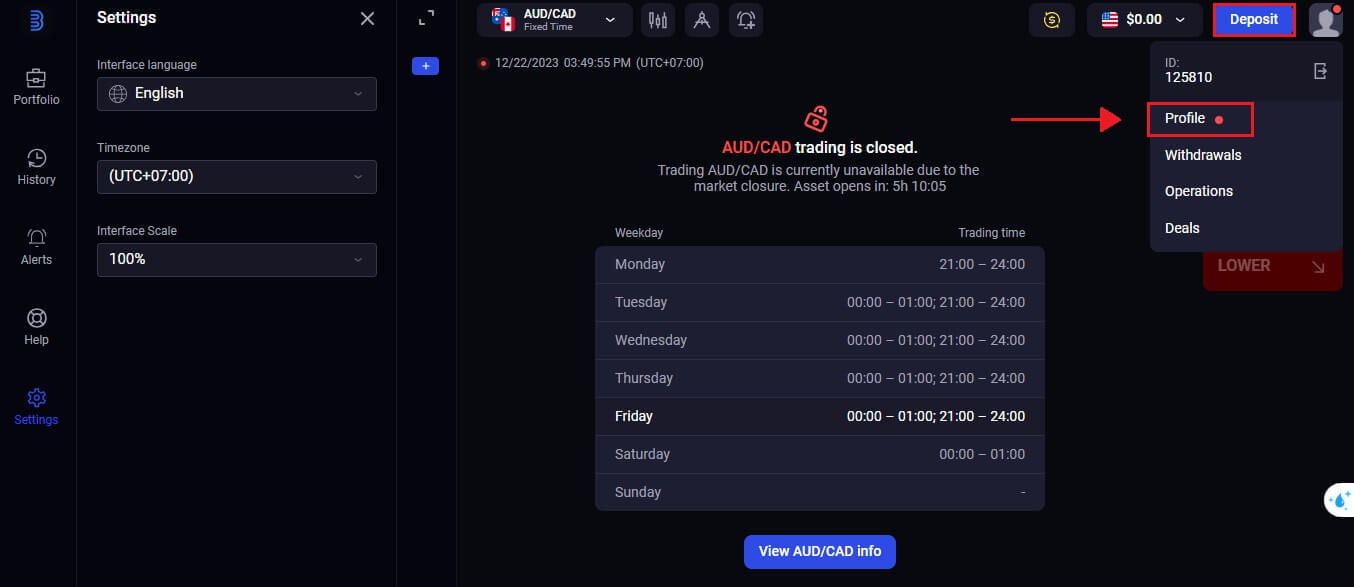
2. Sa 2-step na pag-verify ng Google Authenticator, piliin ang tab na "Kumonekta . "
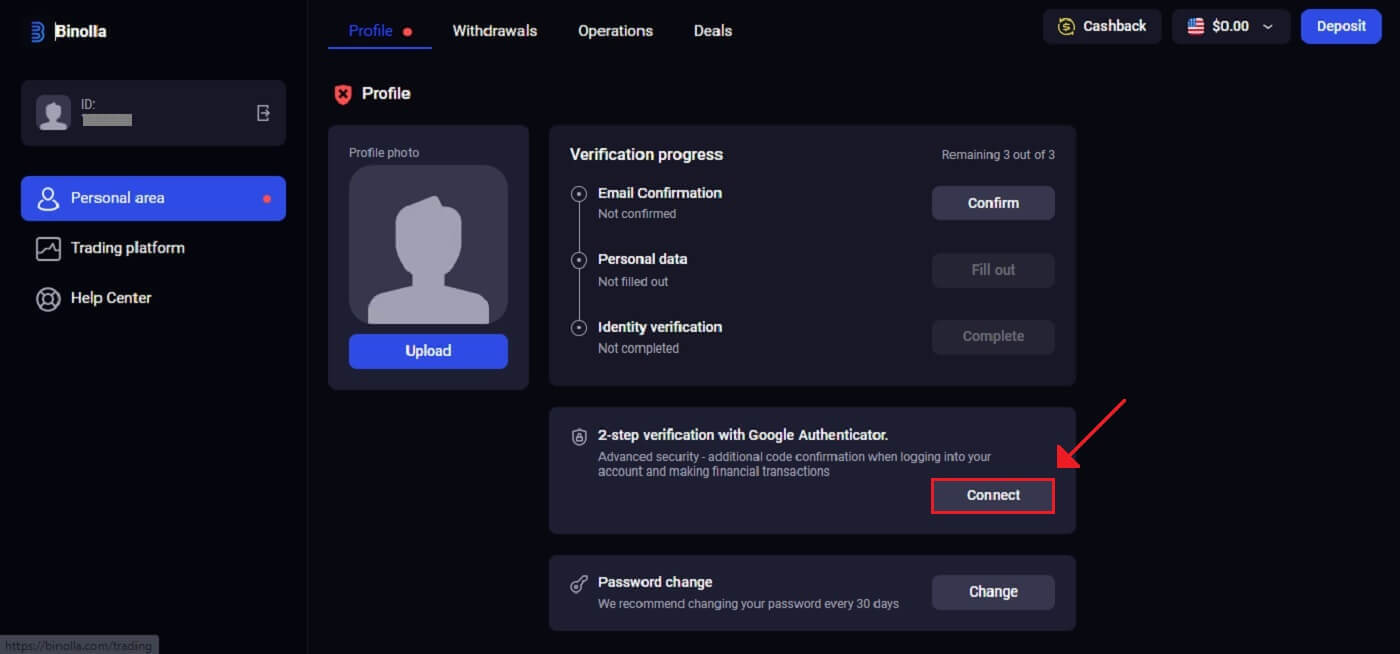 3. Sa iyong smartphone, i-download at i-install ang Google Authenticator app, pagkatapos ay piliin ang "Next".
3. Sa iyong smartphone, i-download at i-install ang Google Authenticator app, pagkatapos ay piliin ang "Next".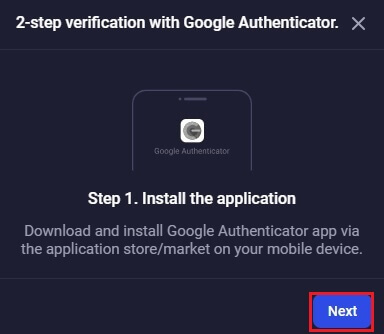
4. I-click ang "Next" pagkatapos buksan ang app, i-scan ang QR code sa itaas, o maglagay ng code sa application.
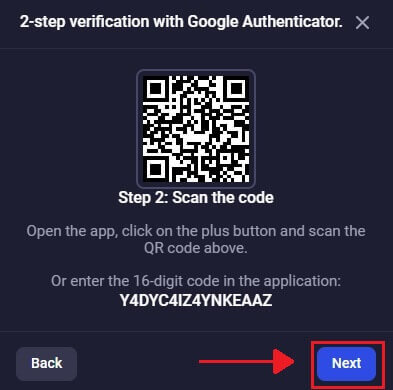
5. Pagkatapos ilagay ang 6 na digit na code na ibinigay sa iyo sa app, i-click ang "Kumpirmahin" upang tapusin ang pag-configure ng authenticator.
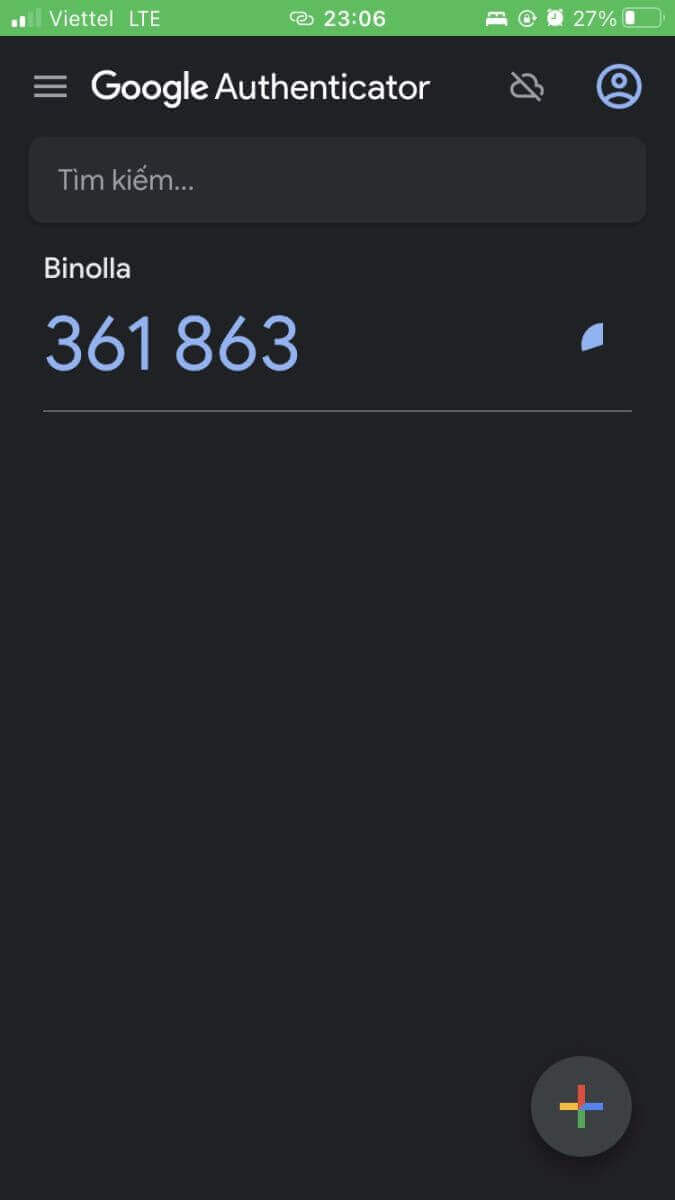
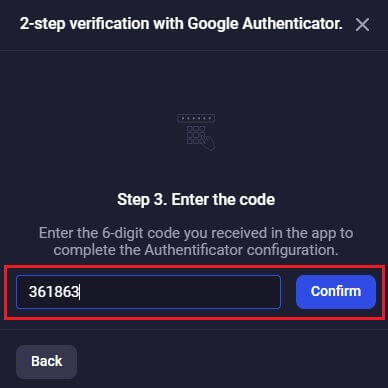
6. Tapos na ang 2-step na pag-verify ng Google Authenticator. Ang two-factor authentication (2FA) ay isang mahalagang tampok ng seguridad sa Binolla. Kapag na-configure na ang 2FA, kakailanganin mong magpasok ng bagong verification code sa tuwing mag-log in ka sa iyong Binolla account.